
Lägga till ljudspår och låtar i Clips
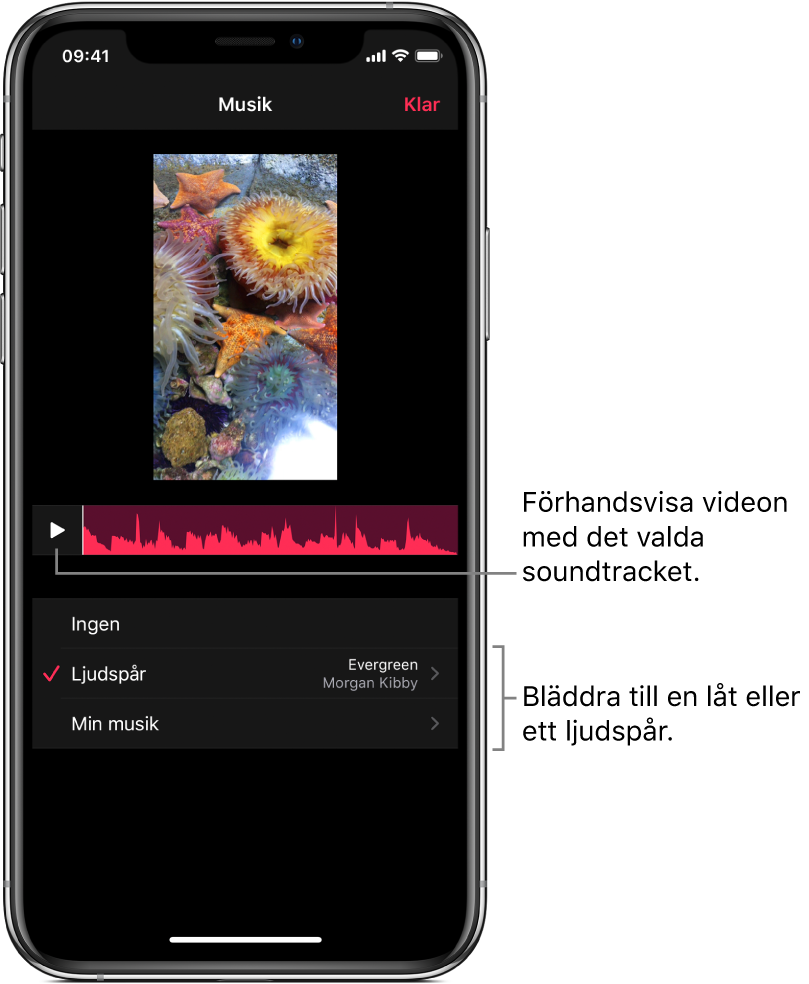
Du kan lägga till musik från biblioteket eller från ett urval ljudspår som ingår. Låtar och ljudspår anpassas automatiskt efter videons längd.
Obs! Vissa ljudspår kräver en internetanslutning.
Lägga till ett ljudspår
Tryck på
 överst till höger med en video öppen i appen Clips
överst till höger med en video öppen i appen Clips  .
.Om du inte ser
 trycker du på
trycker du på  och trycker på Klar eller trycker på Avbryt.
och trycker på Klar eller trycker på Avbryt.Tryck på Ljudspår.
Provlyssna på ett ljudspår genom att trycka på det.
När du har markerat ett ljudspår trycker du på
 och sedan på Klar överst till höger.
och sedan på Klar överst till höger.Om du vill spela upp ljudspåret tillsammans med videon trycker du på
 .
.
Lägga till låtar från biblioteket
Tryck på
 överst till höger med en video öppen i appen Clips
överst till höger med en video öppen i appen Clips  .
.Om du inte ser
 trycker du på
trycker du på  och trycker på Klar eller trycker på Avbryt.
och trycker på Klar eller trycker på Avbryt.Tryck på Min musik och bläddra bland låtarna.
Markera en låt genom att trycka på den och tryck sedan på Klar.
Om du vill spela upp låten tillsammans med videon trycker du på
 .
.Om du bara vill använda en del av låten drar du vågformen för att ändra var låten börjar.
Ta bort musik
Tryck på
 överst till höger med en video öppen i appen Clips
överst till höger med en video öppen i appen Clips  .
.Om du inte ser
 trycker du på
trycker du på  och trycker på Klar eller trycker på Avbryt.
och trycker på Klar eller trycker på Avbryt.Tryck på Ingen och sedan på Klar.
Hämta alla ljudspår
När du markerar ett ljudspår i Clips hämtas det till din enhet. Du kan hämta alla ljudspår på en och samma gång och lagra dem på din enhet. Hämtning av ljudspår kräver en internetanslutning.
Tryck på
 överst till höger med en video öppen i appen Clips
överst till höger med en video öppen i appen Clips  .
.Om du inte ser
 trycker du på
trycker du på  och trycker på Klar eller trycker på Avbryt.
och trycker på Klar eller trycker på Avbryt.Tryck på Ljudspår.
Tryck på
 överst till höger och sedan på Hämta alla.
överst till höger och sedan på Hämta alla.